Funkcjonalność pozwala na złożenie zamówienia sprzedaży ze wskazaniem konkretnej dostawy, z której ma zostać zarezerwowany towar.
Opcja ta jest możliwa po wybraniu w ustawieniach globalnych sposobu zakładania rezerwacji Ze wskazaniem dostaw (Ustawienia > Rozwiązania mobilne > Ustawienia – Mobilny Handel).
Wybór dostawy następuje z poziomu składania zamówienia w aplikacji mobilnej. Kliknięcie w dany towar powoduje wyświetlenie okna dostępnych akcji, gdzie należy wskazać opcję Wybierz dostawę.
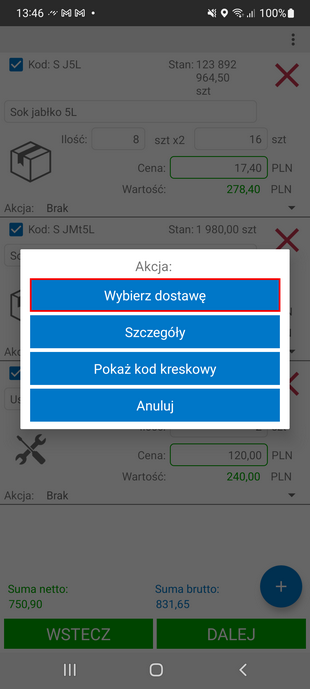
Należy pamiętać, że na towar o typie usługa nie można zakładać rezerwacji.
Zakładanie rezerwacji na domyślnym magazynie wraz ze wskazaniem dostaw
Na ekranie zaprezentowane zostaną dostawy towaru znajdujące się tylko w domyślnym magazynie wybranym z ustawieniach modułu Mobilny handel. W szczegółach dostawy uwzględniany jest: kod dostawy, jej stan handlowy, data dostawy, cena dostawy oraz dostawca. Ponadto dostępne jest pole edytowalne Ilość, w które handlowiec wprowadza ilość towaru, jaką chce zarezerwować z danej dostawy.
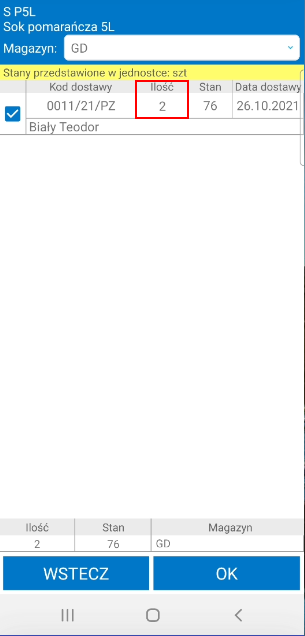
Po kliknięciu na daną dostawę, jej szczegóły wyświetlają się w odrębnym oknie.
Widoczności informacji takich jak: kod dostawy, dostawca i data dostawy zależna jest od uprawnień użytkownika (Ustawienia > Rozwiązania mobilne > Uprawnienia użytkowników mobilnych).
Aby dodać towar do zamówienia należy w wierszu odpowiadającym danej dostawie w polu Ilość wpisać ilość towaru jaka ma zostać zarezerwowana. Po wpisaniu ilości, zaznaczone zostaje pole wyboru widoczne przy wybranej dostawie. Handlowiec może rezerwować dany towar z kilku dostaw. Na dole ekranu znajduje się podsumowanie, w którym uwzględniona jest łączna ilość towaru, jaka została zarezerwowana, suma stanu handlowego wszystkich dostaw oraz informacja o magazynie.
W przypadku, gdy na dany towar jest założona rezerwacja ilościowa – użytkownik otrzymuje odpowiedni komunikat.
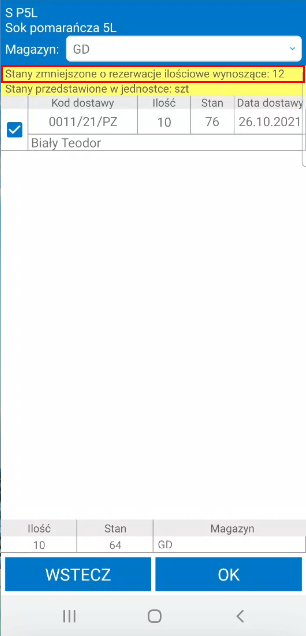
Po dokonaniu rezerwacji należy zatwierdzić wprowadzone dane korzystając z przycisku OK. Przycisk Powrót cofa do poprzedniego ekranu, a wprowadzone dane nie zostają zapisane.
W przypadku, gdy w ustawieniach globalnych wybrany jest sposób zakładania rezerwacji Ze wskazaniem dostaw automatycznie (Ustawienia > Rozwiązania mobilne > Ustawienia – Mobilny Handel) oraz użytkownik od razu poda ilość towaru na pozycji w polu Ilość na ekranie towarów rezerwacje na ten towar zostaną automatycznie założone zgodnie z regułą FIFO.
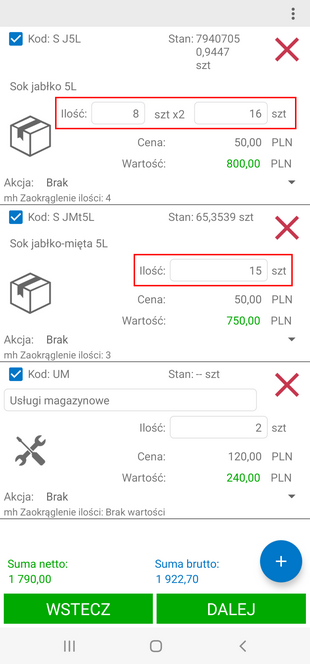
Jeśli ustawiony jest sposób zakładania rezerwacji Ze wskazaniem dostaw ręcznie, rezerwacje nie muszą być założone na wszystkie ilości towarów dodanych do dokumentu. W przypadku, gdy nie wszystkie ilości towarów zostały zarezerwowane, przy próbie przejścia do kolejnego ekranu pojawi się komunikat Nie wszystkie pozycje posiadają wskazane pełne ilości z dostaw do rezerwacji. Czy automatycznie uzupełnić ilości?. Wybranie opcji NIE pozostawi aktualne rezerwacje bez zmian. Natomiast wybranie opcji TAK sprawi, że rezerwacje zostaną założone automatycznie zgodnie z reguła FIFO na pozycjach, które nie miały wskazanych rezerwacji na pełne ilości towaru.
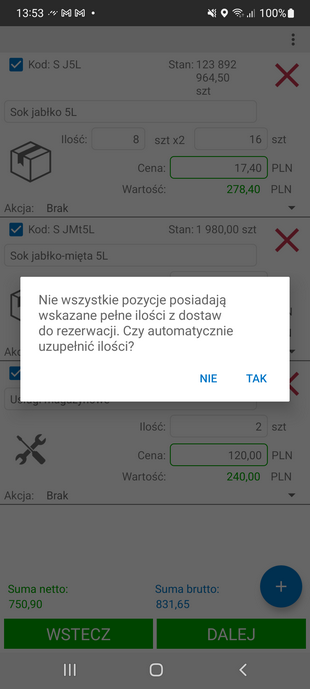
Zakładanie rezerwacji według hierarchii wraz ze wskazaniem dostaw
Na ekranie zaprezentowane zostaną dostawy towaru znajdujące się w magazynach uwzględnionych w hierarchii użytkownika (jeśli użytkownik nie ma przypisanej własnej hierarchii magazynowej – magazyny są pobierane z ustawień globalnych). Domyślnie wyświetlany jest magazyn priorytetowy (najwyższy w hierarchii). Po rozwinięciu listy w polu Magazyn prezentowane są pozostałe magazyny, na których dany towar jest dostępny – uporządkowane według hierarchii.
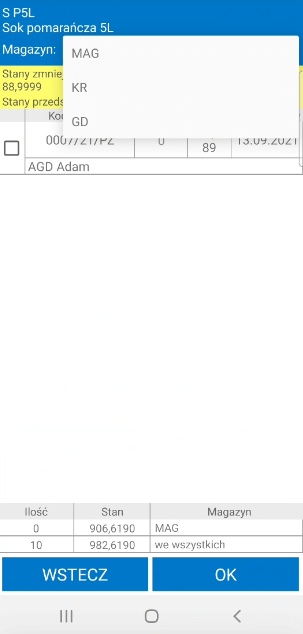
W wyniku zmiany magazynu, wyświetlane są odpowiednio dostawy towaru znajdujące się w wybranym magazynie. W szczegółach dostawy uwzględniany jest: kod dostawy, jej stan handlowy, data i cena dostawy oraz dostawca. Ponadto dostępne jest pole edytowalne Ilość, w które handlowiec wprowadza ilość towaru, jaką chce zarezerwować z danej dostawy. Po kliknięciu na daną dostawę, jej szczegóły wyświetlają się w odrębnym oknie.
Widoczności informacji takich jak: kod dostawy, dostawca, cena i data dostawy zależna jest od uprawnień użytkownika (Ustawienia > Rozwiązania mobilne > Uprawnienia użytkowników mobilnych).
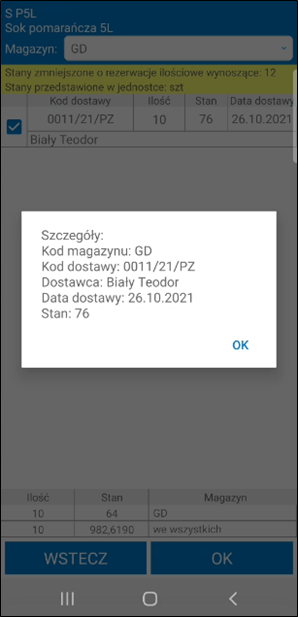
Aby dodać towar do zamówienia należy w wierszu odpowiadającym danej dostawie w polu Ilość wpisać ilość towaru jaka ma zostać zarezerwowana. Po wpisaniu ilości, zaznaczone zostaje pole wyboru widoczne przy wybranej dostawie. Handlowiec może rezerwować dany towar z kilku dostaw, z różnych magazynów. Na dole ekranu znajduje się podsumowanie, w którym uwzględniona jest łączna ilość towaru, jaka została zarezerwowana z dostaw w danym magazynie, suma stanu handlowego wszystkich dostaw w danym magazynie oraz informacja o magazynach, z których zarezerwowano towar.
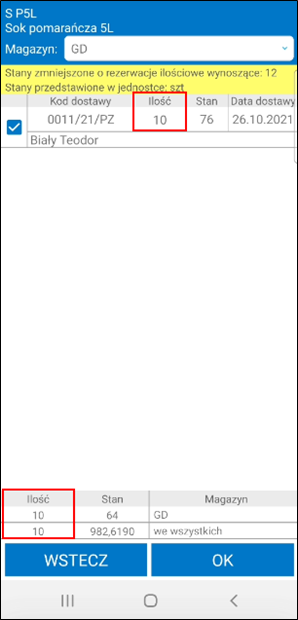
W przypadku, gdy na dany towar jest założona rezerwacja ilościowa – użytkownik otrzymuje odpowiedni komunikat.
Po dokonaniu rezerwacji należy zatwierdzić wprowadzone dane korzystając z przycisku OK. Przycisk Powrót cofa do poprzedniego ekranu, a wprowadzone dane nie zostają zapisane.
Aby zmodyfikować wprowadzone ilości należy ponownie przejść do ekranu wyboru dostaw.
W przypadku, gdy w ustawieniach globalnych wybrany jest sposób zakładania rezerwacji Ze wskazaniem dostaw automatycznie (Ustawienia > Rozwiązania mobilne > Ustawienia – Mobilny Handel) oraz użytkownik od razu poda ilość towaru na pozycji w polu Ilość na ekranie towarów rezerwacje na ten towar zostaną założone zgodnie z obowiązującą hierarchią magazynową.
Jeśli ustawiony jest sposób zakładania rezerwacji Ze wskazaniem dostaw ręcznie, rezerwacje nie muszą być założone na wszystkie ilości towarów dodanych do dokumentu. W przypadku, gdy nie wszystkie ilości towarów zostały zarezerwowane, przy próbie przejścia do kolejnego ekranu pojawi się komunikat Nie wszystkie pozycje posiadają wskazane pełne ilości z dostaw do rezerwacji. Czy automatycznie uzupełnić ilości?. Wybranie opcji NIE pozostawi aktualne rezerwacje bez zmian. Natomiast wybranie opcji TAK sprawi, że rezerwacje zostaną założone automatycznie według hierarchii magazynów na pozycjach, które nie miały wskazanych rezerwacji na pełne ilości towaru.